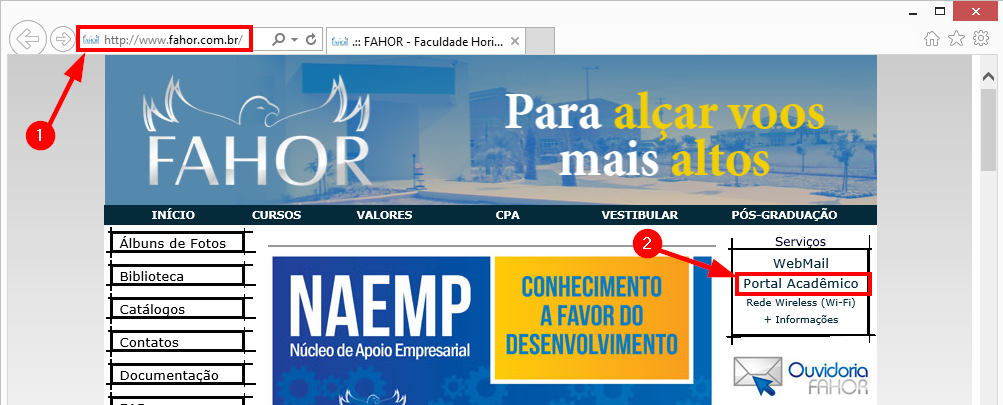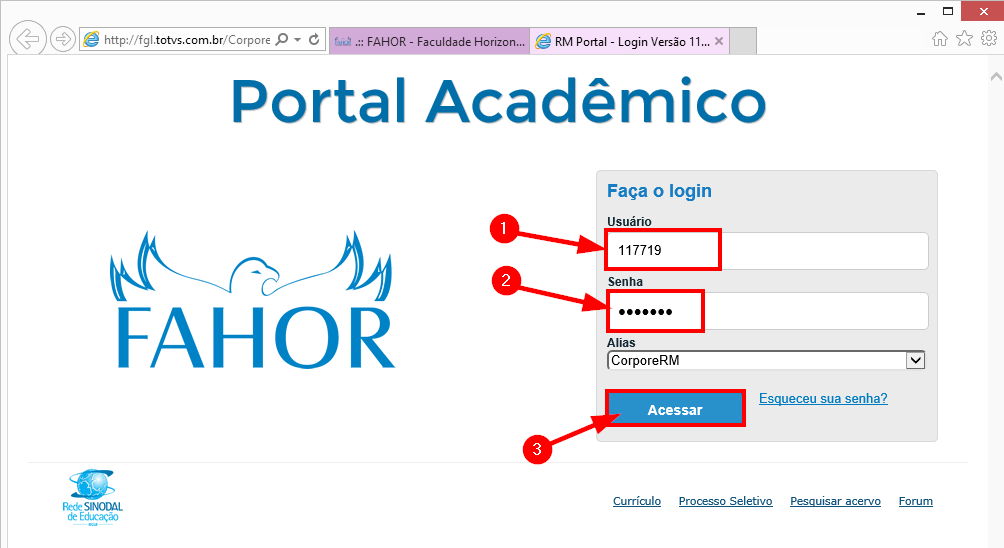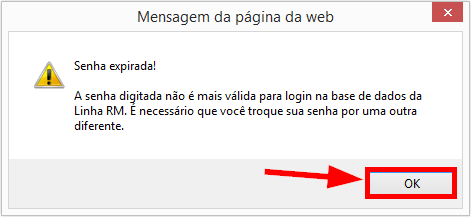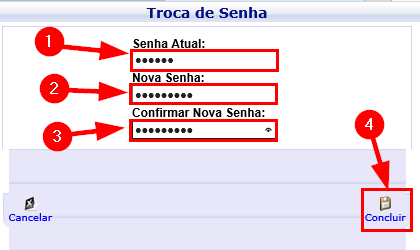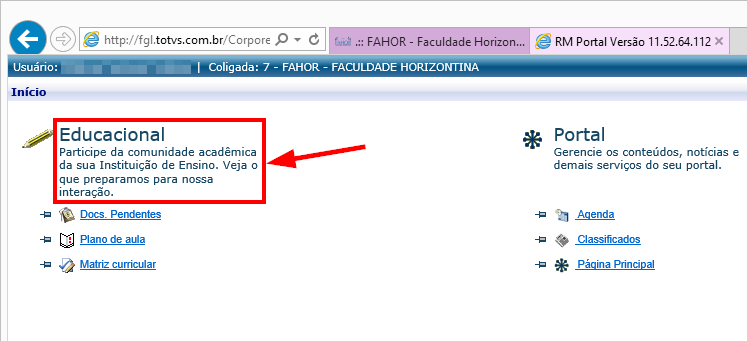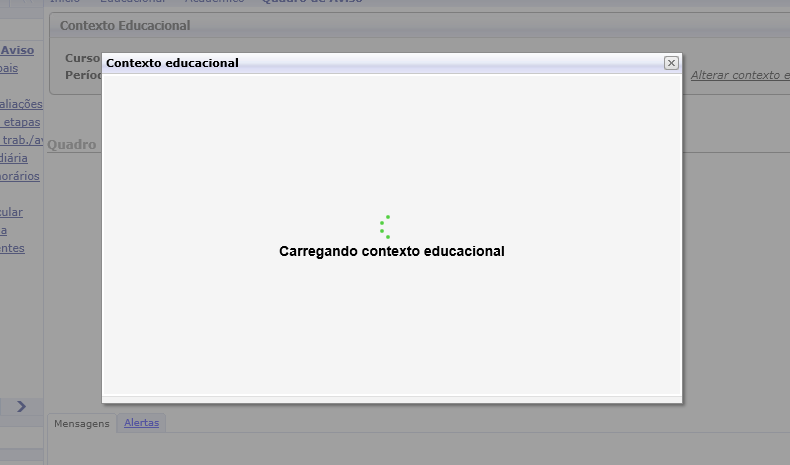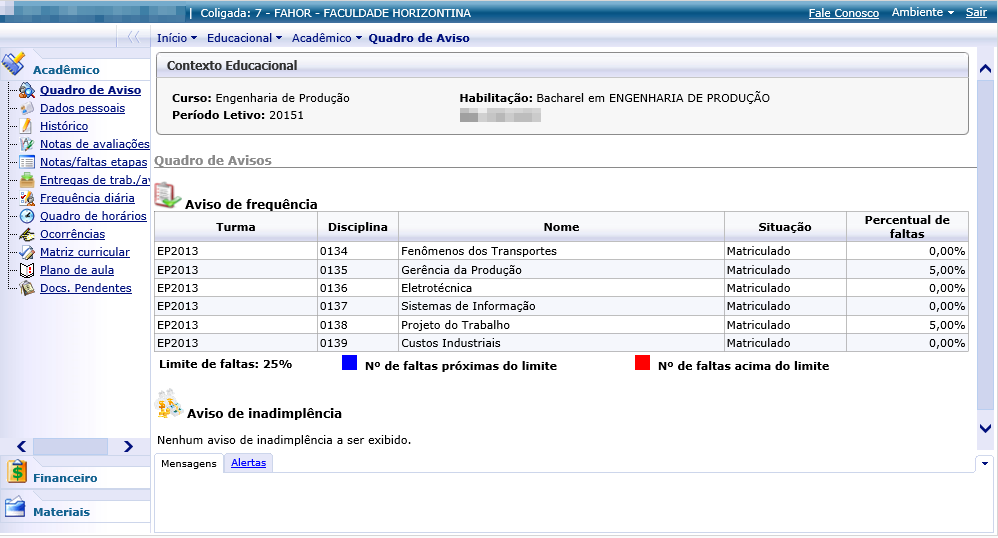Mudanças entre as edições de "Acesso ao Portal - Responsável FAHOR"
Ir para navegação
Ir para pesquisar
| Linha 1: | Linha 1: | ||
| − | ==''' | + | '''ITRA004''' - Essa instrução tem como objetivo mostrar ao responsável como acessar o portal. |
| + | |||
| + | =='''Instrução'''== | ||
:<big>'''1º)'''</big> Acesse o site da FAHOR ([https://www.fahor.com.br www.fahor.com.br]) | :<big>'''1º)'''</big> Acesse o site da FAHOR ([https://www.fahor.com.br www.fahor.com.br]) | ||
Edição atual tal como às 07h26min de 25 de janeiro de 2018
ITRA004 - Essa instrução tem como objetivo mostrar ao responsável como acessar o portal.
Instrução
- 1º) Acesse o site da FAHOR (www.fahor.com.br)
- 3º) Na página que abrir, informe o "Usuário" e "Senha" que você recebeu por e-mail. Em seguida, clique em "Acessar".
- Obs.: No campo Alias deixe selecionada a opção CorporeRM.
- 4º) Irá aparecer uma mensagem informando que sua senha foi expirada, clique em OK para trocar sua senha:
- 5º) Informe a senha atual (recebida por e-mail), em seguida informe uma nova senha, confirme-a e clique em "Concluir"
- 7º) Aguarde carregar a tela de Contexto educacional (você precisa estar com os pop-ups desbloqueados, veja como: Internet Explorer ou Google Chrome). Se solicitar, escolha o período letivo, se não, apenas aguarde o carregamento: